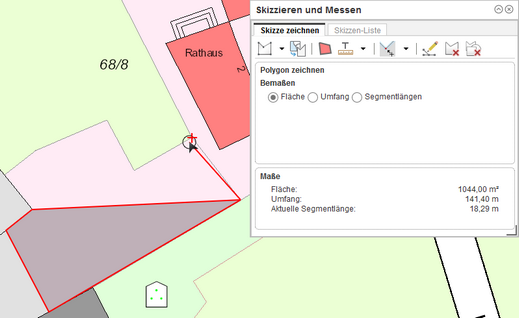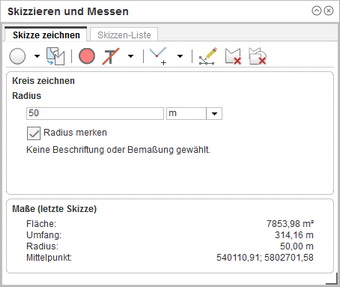Wählen Sie einen Geometrietyp aus dem Werkzeug "Skizzieren und Messen" aus, um eine Skizze in der Karte zu zeichnen.
Je nachdem welchen Geometrietyp Sie zum Skizzieren ausgewählt haben, variiert der eigentliche Vorgang zum Zeichnen einer Skizze.
•Rechteck, Linie, Freihand-Polygon und Freihand-Linie: Zeichnen Sie die Geometrie mit gedrückter linker Maustaste; mit ESC wird die Skizze abgebrochen.
•Punkt: Klicken Sie in die Karte, um einen Punkt zu setzen.
•Polygon, Polylinie: Setzen der Stützpunkte durch Klicken in die Karte; der letzte Punkt wird mit Doppelklick gesetzt; mit ENTF wird der zuletzt gesetzte Stützpunkt entfernt, mit ESC wird die Skizze abgebrochen.
•Text: Geben Sie zuerst im Bereich "Zeichnen" im Eingabefeld einen Text ein, dann klicken Sie in das Kartenbild um den Text zu platzieren. Über die Schaltfläche "Ausgestaltung" können Sie die Schriftgestaltung ändern. Mit der Option "Text markieren" bleibt der eingegebene Text im Eingabefeld erhalten und Sie können diesen mehrmals in der Karte platzieren.
•Kreis: Klicken Sie in die Karte und ziehen Sie bei gedrückter Maustaste einen Radius auf oder geben Sie in der Maske zuerst einen Radius ein und setzen dann den Kreismittelpunkt im Kartenbild. Wird der Haken bei "Radius merken" gesetzt, können mehrere Kreise mit gleichem Radius nacheinander gesetzt werden. Andernfalls wird der Radius nach dem Zeichnen eines Kreises zurückgesetzt.
Hinweis •Beim Skizzieren werden Ihnen je nach Geometrietyp dynamisch die Maße der Skizze im Bereich "Maße (letzte Skizze)" angezeigt. Die angezeigten Maße beziehen sich bis zum Abschluss der Skizze, auch bei eingeschalteter Fangoption, auf die aktuelle Position der Maus in der Karte und können vom tatsächlichen Maß abweichen. •Bei den Geometrietypen Punkt, Polygon und Polylinie ist es möglich, die Fangfunktion zu verwenden und auf bestehende Objekte und Skizzen zu fangen. •Wenn Sie die Option "Fangen" aktiviert haben, wird automatisch nach folgenden Prioritäten gefangen: 1. Schnittpunkte 2. Anfangs-, End- und Eckpunkte 3. Kanten, Linien •Es wird bei aktiviertem Fangen also zunächst nach Schnittpunkten innerhalb des Fangkreises gesucht, dann nach Anfangs-, End- und Eckpunkten und wenn diese auch nicht vorhanden sind als drittes nach Linien. •Wenn die Fangvorschau aktiviert ist, wird innerhalb des Fangkreises durch ein rotes Kreuz vor dem Setzen des Punktes angezeigt auf welchen Schnittpunkt, Eckpunkt oder welche Linie gefangen wird. |